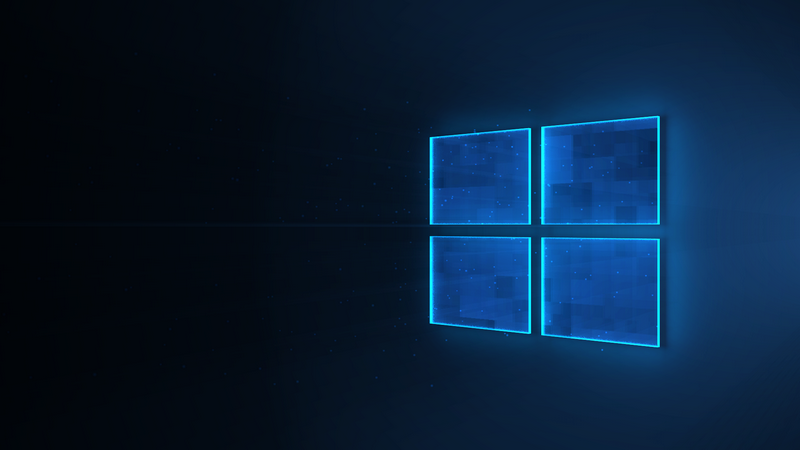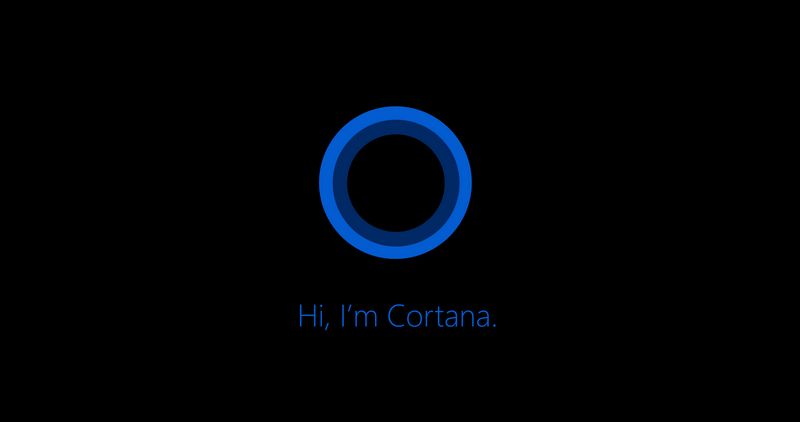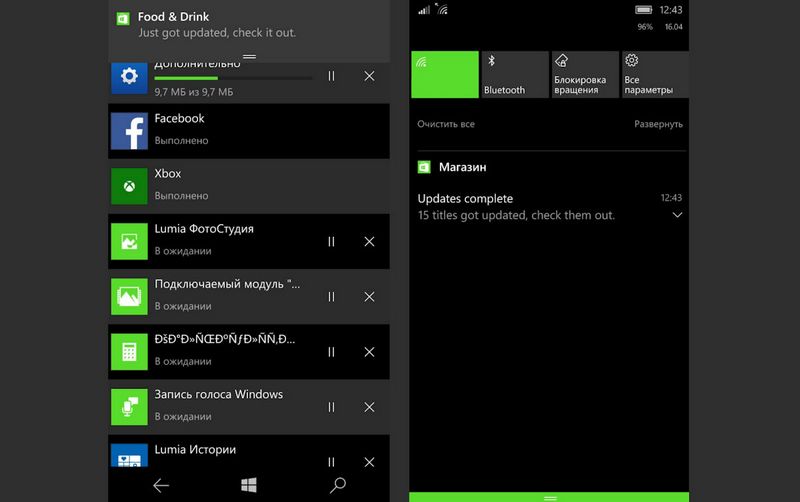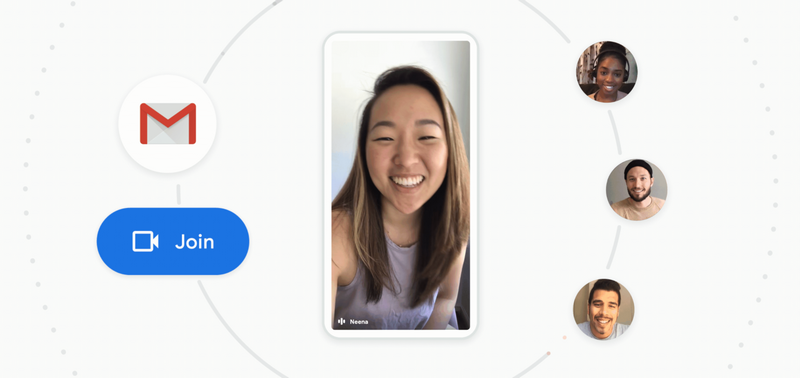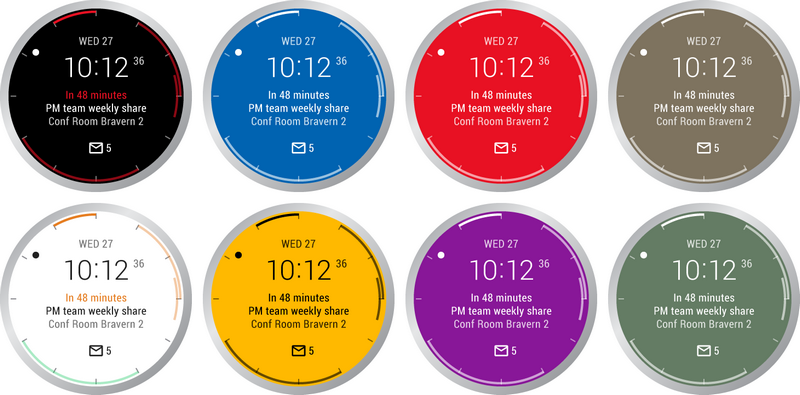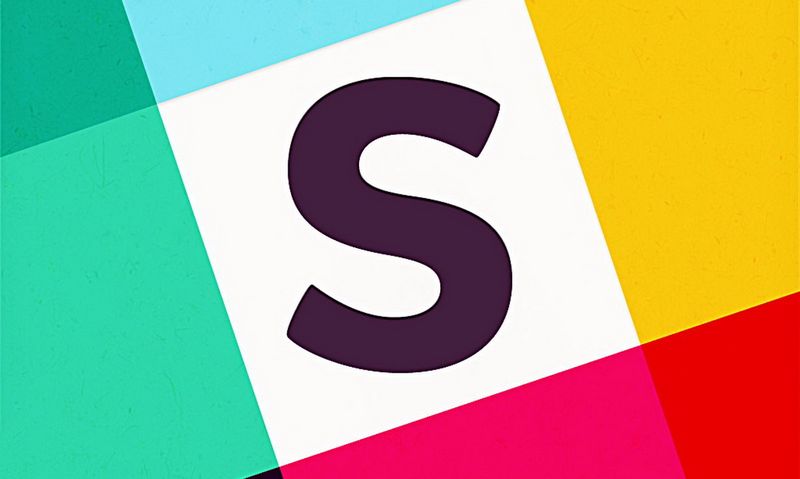Мы перешагнули заветную дату 11 апреля и компания Microsoft объявила о начале распространения обновления Creators Update для операционной системы Windows 10. Обновление традиционно будет распространяться волнами и станет доступно всем пользователя в течение нескольких месяцев. Однако, для тех кто хочет получить обновление быстрее, есть несколько способов установки. Ниже мы описали основные способы получения обновления.
1. Получение обновления в «Центре обновления»
В Windows 10 существует традиционный способ получения обновлений для Windows 10 — «Центр обновлений». Через него вы получите обновление в тот момент, когда оно будет готово и станет доступно для вашего компьютера. На это значительно влияют спецификации оборудования и производителям необходимо время для адаптации драйверов.
В этом случае, как только обновление будет доступно, то оно загрузится на компьютер и будет выполнена подготовка к установке. Вам останется выполнить перезагрузку и дождаться настройки системы.
2. Установка с помощью Update Assistant или Media Creation Tool
Если вы хотите выполнить установку прямо сейчас, то для этого вас необходимо скачать специальную утилиту Update Assistant от Microsoft. Скачать утилиту можно на официальной странице для обновления Windows 10. После установки, утилита проверит наличие обновления, скачает и подготовит его установку в автоматическом режиме.
Другим способом установки является утилита Media Creation Tool, которая позволяет создать загрузочный носитель с Windows 10 Creators Update нужной разрядности и нужной редакции, благодаря которому можно обновить другой компьютер. Обратите особое внимание на редакцию и разрядность системы, которую вы планируете обновить на другом компьютере.
3. Участие в программе Windows Insider
Участие в программе Windows Insider открывает перед вами самый быстрый способ получения новых функций для Windows 10. В программе доступны три ветви получения обновлений Fast Ring, Slow Ring и Release Preview. Первая ветвь дает доступ ко всем новинкам, но стабильность работы не гарантирована. Вторая ветка предназначена для более стабильных сборок, а вот в Release Preview попадают самые стабильные сборки.Для участия в Windows Insider необходимо выполнить предварительную регистрацию и в разделе “Обновление и безопасность” выбрать необходимый цикл обновления.